Как развернуть программное обеспечение для бизнеса с помощью Windows Terminal Server?
2025-10-20 09:45:01 • Категория: Бизнес решение • Проверенные решения
Решения для развертывания играют важную роль в успешном ведении бизнеса. Microsoft поддерживает собственную программу развертывания, известную как Windows Terminal Server. Этот терминальный сервер Windows может помочь компаниям экономить время и усилия команды IT и повышать производительность. Но иногда вы можете обнаружить, что руководство сложно понять. Не волнуйтесь: вот лучшие и самые простые шаги для развертывания программного обеспечения с помощью Windows Terminal Server. Неважно, какую версию вы используете, Windows Terminal Server 2012, терминальный сервер Windows 7 или Windows 10, эта инструкция определенно поможет.
Что такое Windows Terminal Server?
Windows Terminal Server - это решение для развертывания, которое может проводить установку, обновления и другие конфигурации на компьютерах и устройствах удаленно и незаметно. Оно также работает для развертывания на серверах и предпочтительно многими предприятиями.
Способы Windows Terminal Server: За и Против
За:
- Централизованное управление с меньшим количеством рабочей силы
- Мониторинг эффективен и прост
Против:
- Поглощает системные ресурсы
- Балансировка нагрузки иногда вызывает проблемы
- Не все приложения можно развернуть
Развертывание программного обеспечения с помощью Windows Terminal Server
Вот что вам нужно сделать, чтобы успешно развернуть программное обеспечение с помощью Windows Terminal Server.
Шаг 1: Создать точку распространения
Авторизуйтесь как администратор и скопируйте файл установщика в общую папку на сети. Убедитесь, что у этой папки установлены разрешения на общий доступ. После этого выполните действие "Создать GPO в этом домене и связать его здесь", показанное на правой картинке, чтобы установить новую объектную политику группы с помощью Windows Terminal Server.
Шаг 2: Настройка групповой политики
Откройте "Пользователи и компьютеры каталога" и выполните его инициализацию. Затем перейдите к разделу "Групповая политика" и создайте новую политику, указав её название. После сохранения откройте свойства, чтобы выбрать настройки безопасности. Здесь вам нужно определить политики и продолжить, нажав "OK".
Шаг 3: Назначение пакета
Откройте "Конфигурацию компьютера" и выберите "Правка" из групповой политики. Затем укажите путь к установочному пакету. После настройки параметров щелкните "OK" в окне "Развертывание программного обеспечения". Сохраните изменения и закройте страницу групповой политики, а затем выйдите из программы. Теперь программное обеспечение развернуто и начнет устанавливаться автоматически, когда целевой компьютер будет включен.
Развернуть ПО для работы с PDF для предприятия
PDF стал стандартным форматом для бизнеса для работы с документами. Однако выбрать хорошее программное обеспечение для работы с PDF за разумную цену никогда не легко. Вот где появляется PDFelement, лучший редактор PDF. Это полное решение для работы с PDF с функциональностью корпоративного уровня. Еще круче то, что вы можете развернуть лицензию на клиентов и управлять их правами. Теперь давайте посмотрим как.

![]() Работает на основе ИИ
Работает на основе ИИ
Шаг 1: Регистрация сервера PDFelement
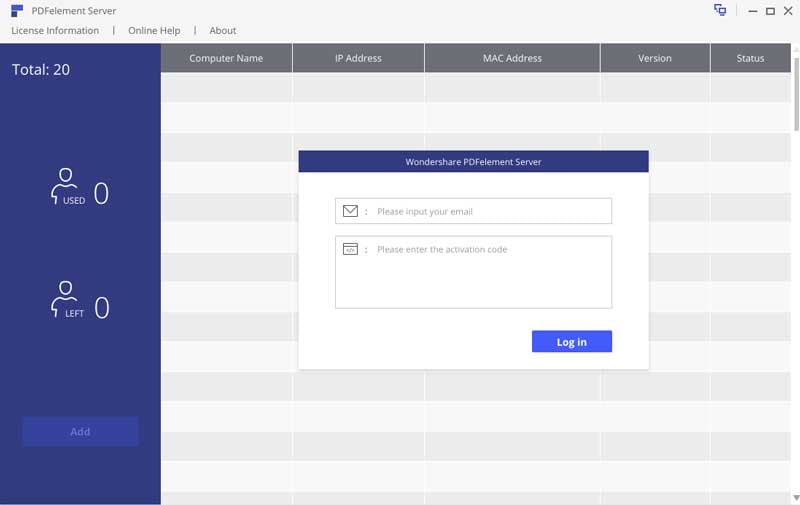
Шаг 2: Назначение лицензий клиентам
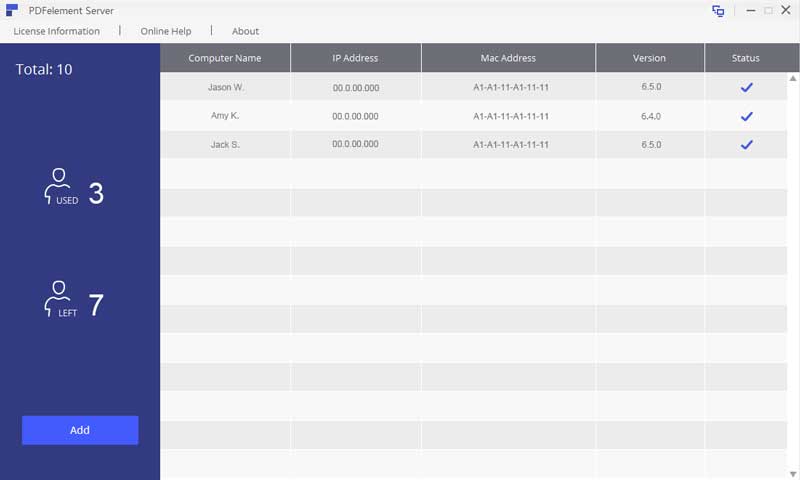
Wondershare PDFelement - Интеллектуальные PDF-решения, упрощенные с помощью искусственного интеллекта
Преобразование стопок бумажных документов в цифровой формат с помощью функции распознавания текста для лучшего архивирования.
Различные бесплатные PDF-шаблоны, включая открытки с пожеланиями на день рождения, поздравительные открытки, PDF-планировщики, резюме и т.д.
Редактируйте PDF-файлы, как в Word, и легко делитесь ими по электронной почте, с помощью ссылок или QR-кодов.
ИИ-Ассистент (на базе ChatGPT) напишет, отредактирует и переведет ваш контент, чтобы сделать его прекрасным и особенным.


![]() Работает на основе ИИ
Работает на основе ИИ
Скидка до 50%: выберите подходящий тарифный план для себя и своей команды.
PDFelement для физических лиц
Редактируйте, печатайте, преобразуйте, подписывайте и защищайте PDF-файлы на ПК.
PDFelement для команд
Командный план позволяет гибко настраивать, отслеживать и управлять лицензиями в разных группах и командах.


